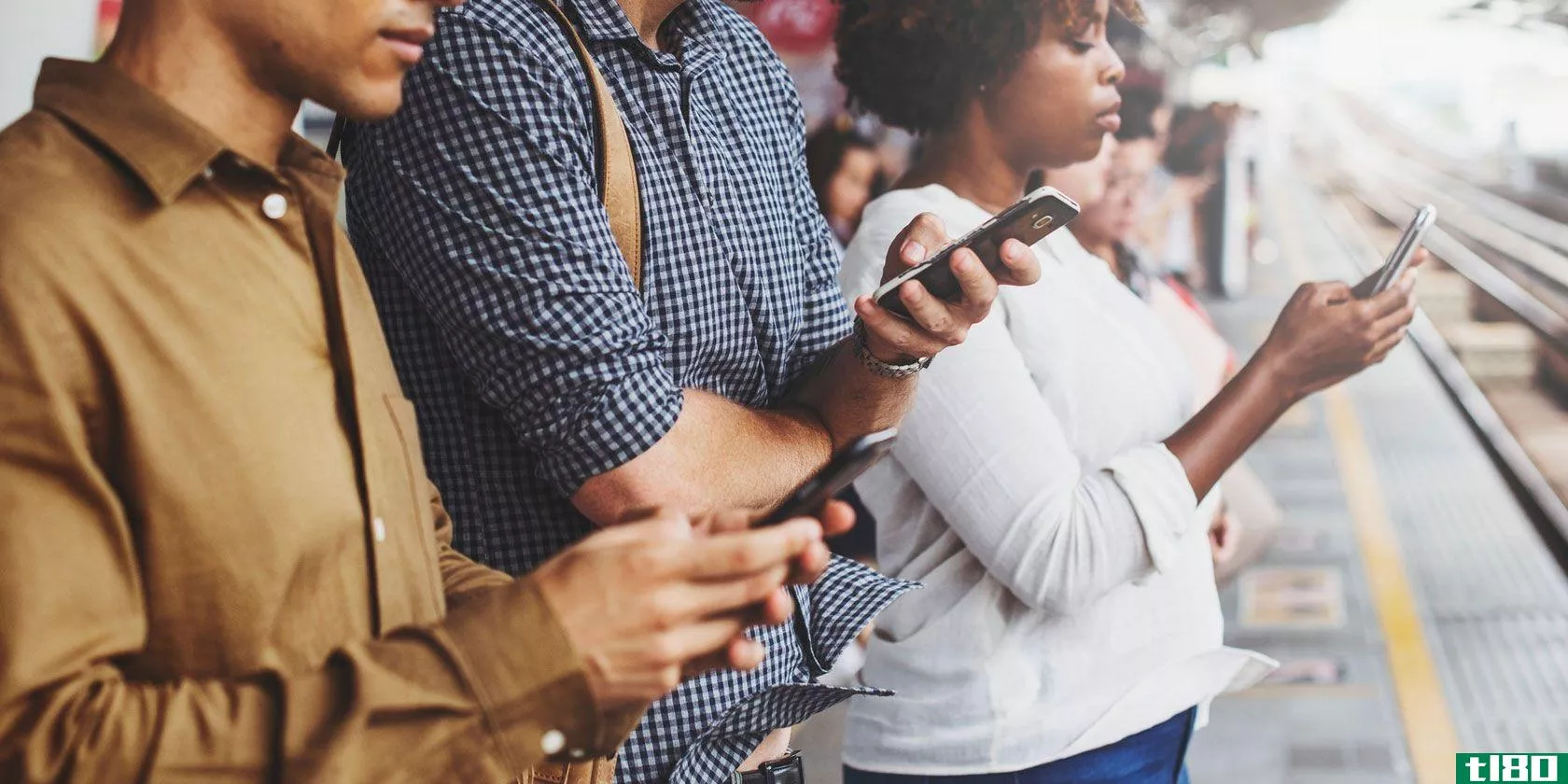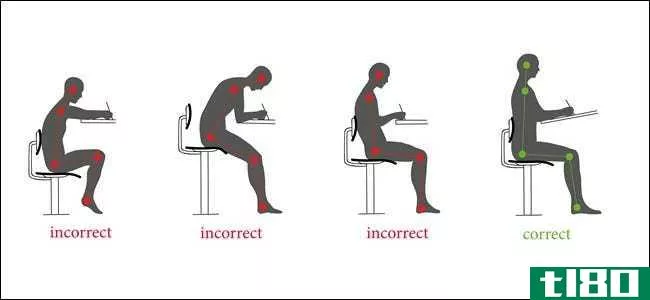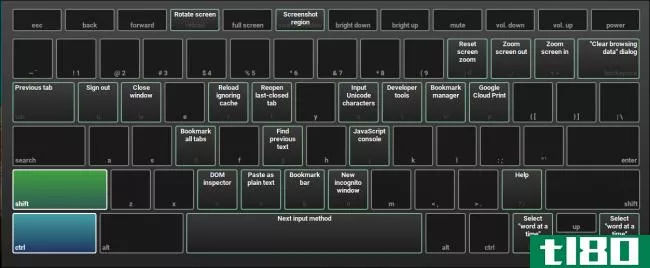每个电脑用户都应该知道的六个键盘快捷键

根据大西洋上公布的一项统计,90%的计算机用户不知道Ctrl+F可以做什么。因此,我们列出了每个计算机用户都应该知道的常见、方便的快捷方式和技巧。如果你有一个朋友或家庭成员谁可以使用教训或进修,发送这篇文章。
在开始之前,让我们先了解一些基本知识。CTRL是Control的缩写,它是Windows PC上用于键盘快捷键的主键。如果你有一个Mac,你也有一个控制键,但你的主键盘快捷键是命令。像Alt/Option和Shift一样,这些都是修改键。当你按下按钮时,没有明显的变化。但是,当你把它们和另一个字母或数字一起按时,你可以让你的电脑更快地完成任务。我们将讨论一些你可以使用这些键的便捷快捷方式。
control+f(或mac上的command+f)

显然,我们必须从Control+F开始,因为统计数据需要它。Control+F或Mac上的Command+F是Find命令的键盘快捷键。如果您在web浏览器中,想要搜索网页上的文本,按Control+F将显示一个搜索框。只要在搜索框中输入,它就会找到你在页面上输入的文本。Control+F也可以在其他应用程序中工作,当您需要查找某些内容时。例如,Microsoft Word和其他字处理应用程序使用此键盘快捷键。
control+n(或mac上的command+n)

在Mac上按Control+N或Command+N是创建新内容的命令。在web浏览器中,这将创建一个新窗口。在字处理、图像编辑或其他基于文档的应用程序中,此键盘快捷键将创建新文档。
control+s(或mac上的command+s)

既然您知道如何使用键盘创建新文档,那么您也应该知道如何保存文档。Mac上的Control+S或Command+S是保存文档的快捷键。如果这是您第一次保存文档,则会出现一个新窗口,询问您要将其命名为什么以及要将其保存在何处。如果您以前已经保存过一次,这个键盘快捷键只会保存您所做的更改。
control+p(或mac上的command+p)

如果要打印刚**的文档,在Mac上,Control+P或Command+P是打开“打印”窗口的键盘快捷键。从那里你可以检查你的设置,选择打印机等,当你准备好了,只需单击打印和您的文件将被打印。这个键盘快捷键几乎适用于任何具有可打印内容的应用程序,包括您的web浏览器。
alt+f4(或mac上的command+q)

Alt-F4(有时是Control+W或Control+Q)或Mac上的Command+Q是退出当前应用程序的快捷键。在Windows中,它将退出当前打开的屏幕焦点。在Mac电脑上,通常情况也是如此,但有时情况并不那么清楚。要知道在执行这个键盘命令时哪个应用程序将退出,只需查看左上角的名称。
输入(或在mac上返回)

enter键,或者Mac上的return键,在很多方面都很有用。当弹出一个对话框窗口并要求您按“确定”或“取消”时,您通常只需按Enter键,而不必单击“确定”。在Windows中,你可以知道哪个按钮会响应enter,因为它里面有一个虚线框。在Mac电脑上,按钮将是蓝色而不是灰色。Enter还可以用于其他事情,比如从表单中的任何文本字段提交web页面上的表单。
这些只是让你开始的几个捷径。要了解更多高级快捷方式,请参阅我们今天的快捷方式。
疯狂:90%的人不知道如何使用CTRL+F |大西洋途经Boing-Boing
你可以在Twitter、Google+和Facebook上关注这篇文章的作者Adam Dachis。推特也是联系他的最好方式。
- 发表于 2021-07-23 15:38
- 阅读 ( 115 )
- 分类:互联网
你可能感兴趣的文章
每个windows用户都需要知道这个被遗忘但有用的技巧
... 因为键盘快捷键和更新的Windows版本提供了更好的方式来执行这些功能,大多数人已经忘记了这个菜单。它最有用的功能可能是Move命令,它允许您通过单击和拖动来滑动窗口。 ...
- 发布于 2021-03-14 04:34
- 阅读 ( 167 )
如何在一台计算机上使用多个键盘和鼠标
...台媒体PC,或者想用一只手在一个额外的键盘上即时访问快捷键。不管你的理由是什么,这里有几种方法可以让你在一台电脑上使用多个键盘和鼠标。 ...
- 发布于 2021-03-14 20:36
- 阅读 ( 444 )
10个人人都需要使用的简单mac应用程序
...粘在左边缘,正好占据屏幕的50%。该应用程序还支持键盘快捷键,用于快速将窗口拆分为四分之一、侧面和一半。 ...
- 发布于 2021-03-22 13:21
- 阅读 ( 226 )
每个ipad用户都应该知道的20个快捷键
...记本电脑。拥有一个键盘可以改变游戏,一些很棒的键盘快捷键可以节省你工作的时间。 ipadpro和一个可以全天候安装在平板电脑上的键盘的到来,给苹果带来了一个改变。iPad不再仅仅是一个媒体消费设备,只要有一个键盘就可...
- 发布于 2021-04-04 02:50
- 阅读 ( 123 )
帮助你摆脱糟糕的电脑姿势的六个小贴士
坐以待毙。独自坐着本身并不坏,但如果你在电脑前工作,每天坐上几个小时最终对你的身体是很难的。不过,这里有一些简单的技巧可以帮你。 虽然一直坐着对你的健康是有害的,但首先要做的就是你的姿势。坐着会降低核...
- 发布于 2021-04-06 10:50
- 阅读 ( 240 )
16个查找器快捷方式每个mac用户都应该知道
...文件还是跳转到一个特定的文件夹,都要知道正确的键盘快捷键。 相关:如何让macOS Finder不那么糟糕 我们已经向您展示了如何让Finder变得不那么糟糕,以及您应该使用的各种macOS键盘快捷键,但是让我们结合这些想法。这里有...
- 发布于 2021-04-07 06:25
- 阅读 ( 347 )
如何检查您的hp笔记本电脑是否有conexant键盘记录器
...C上之前,Conexant应该删除该代码。该驱动程序中侦听媒体快捷键的部分会自动记录您所按的键。它是由Modzero的研究人员发现的。 如何检查键盘记录器是否激活 不同的HP笔记本电脑上似乎有不同的行为,这取决于它们包含的音频...
- 发布于 2021-04-07 21:05
- 阅读 ( 172 )